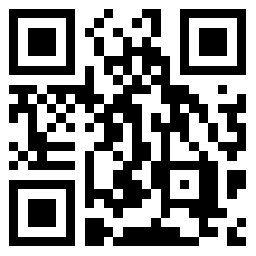
Xbox One的主機現在仍然還不是很完善。但是你真的喜歡玩遊戲的話,那麼你可以開發Xbox One隱藏的強大功能,將他們打造成爲自己專屬的Xbox One,成爲資深的遊戲老鳥。
1、更快的遊戲安裝
Xbox One主機要求每個遊戲都要經歷一個不短的安裝時間,在你真正能玩之前,你需要從商城下載數字版或者購買實體光盤然後才能進行安裝,這本身就花不少的時間了。不過當你安裝成功之後,直接放入光盤就能玩了,而且Xbox One還將允許有更短的載入屏幕時間和 提升過的畫面效果。不過這一切需要你先安裝好遊戲。如果你討厭冗長的安裝時間,這裏有一個很方便的小竅門可以讓你提升一點點安裝進度。只要簡單地斷開Xbox Live,你可以選擇斷開Xbox One的網絡設置,或者直接拔掉網線。小編雖然沒有親測,但是這樣理論上會減少一點安裝時間的 。那麼安裝完之後,你可以重新插上網線馬上開擼了。

開發Xbox One隱藏的強大功能
2、主機的流媒體中心(Windows Media Center)
Xbox One是一款遊戲機,也是一款多合一的家庭娛樂設備,它還擁有足夠多內容的流媒體服務選項。就如你可能已經猜到的,微軟自家的Windows媒體中心是完全支持該設備的(以下列出選項的英文名稱爲方便對英文苦手的同學,對於購買國行Xbox One的同學請無視)。你將需要在你的Windows 系統上或者Microsoft Surface平板上安裝好Windows Media Center 7,這樣就可以使用流媒體服務了。首先,在同樣的因特網上查看你想要從你的Xbox One主機上可以進行流媒體服務的界面,然後確保你的Xbox One Preferences(預設選項)已 經設置成‘Allow Play To Streaming(允許播放流媒體)’,然後你就可以在你的PC或者Surface平板上選擇一個本地視頻文件,右鍵之,選擇‘Play To’然後選擇‘Xbox One’,就能實現在Xbox One播放的功能了。
3、強大的語音命令(Voice Command)支持
目前爲止,你可能知道你可以控制主機上所有的選項,但是不知道可以通過語音命令來進行實際遊玩。然而,如果你已經掌握了一些基礎的命令的話,你可以你將有機會試試你的Xbox One語音命令系統。如果你想要知道Xbox One的Kinect所能理解的每一條命令,那麼你只需簡單地說一個單詞“Xbox(國行語音又是什麼詞,求高手們補充)”。在短暫的反應延遲之後,就會列出完成的Xbox One語音命令。這些命令按照功能被歸類,例如類別有‘Notifications(短信息) ’和‘TV(電視)’,所以如果你想要查詢命令的話可以按照特定的分類進行快速查找。

開發Xbox One隱藏的強大功能
4、雙擊(Double-Tap)中斷功能
APP中斷功能是Xbox One主機更加獨一無二的功能之一,允許用戶可以邊看實時直播邊玩遊戲,或者可以查看你的遊戲成就,這一切都不需要你經過厭煩的菜單選擇流程。而在最初的系統中,玩家需要回到遊戲的主屏幕或者利用Kinect來實現APP的中斷。在今年的早些時候,7月份的更新中介紹了一個更加直觀化的功能,對於喜歡同時運行多個程序的玩家來說是一個很實用的功能,那就是當你玩遊戲的時候,只要雙擊Xbox按鈕(西瓜鍵),那麼就會彈出一個最近打開的清單供你選擇。這種功能類似於電腦中按Alt+Tab或 者手機中長按Home鍵來選擇和切換不同的應用,非常直觀。你所做的就是雙擊西瓜鍵,而且雙擊的誤操作幾乎爲零,就算你遊戲過程中一緊張按到西瓜鍵,也不一定會按出雙擊的效果吧,而且就算雙擊了也只是遊戲暫停而已,影響不大。
5、可外接鍵盤
在主機上外接鍵盤你怎麼看?或許你對手柄實在是玩膩了,或者想要用鍵盤來發送短消息,偶爾接上鍵盤,舒舒服服坐在大屏幕目前打鍵盤或許是個不錯的選擇。然而,對於Xbox One主機來說還是有一些特別的功能可以實現的。Xbox One主機外接鍵盤最顯著(也是最實用的)的功能就是發送信息給朋友和陌生人,目前並沒有很多的遊戲有原生的鍵盤支持,但是鍵盤至少可以用在old-school風格的街機遊戲上。
6、可兼容Xbox 360電源插頭
如果你的電視上已經連接了數量衆多的娛樂系統,那麼你將要考慮節省電源插頭的費用了。幸運的是,在Xbox One主機上你一樣可以使用你的Xbox 360電源插頭,這樣無疑又省了一筆錢,方便又實惠。Xbox One和Xbox 360主機使用的相同類型的電源,但是彼此之間並沒有兼容性。然而,電源插頭還是可以兼容的,正因爲如此,如果你的Xbox One正好缺一條電源插頭而你又剛好又一條Xbox 360的插頭,那麼它就排上用場了。

開發Xbox One隱藏的強大功能
7、主機可作爲HDMI高清中轉站
如果你打算把你的電視作爲娛樂中心而連接了多個設備,那麼Xbox One可以簡單地把這些設備連接起來。如同正常的HDMI輸出功能,Xbox One主機也支持HDMI輸出功能。這就意味着你可以通過你的Xbox One主機來運行其他的設備,而不需要把他們直接連接到電視上。這個功能最主要的應用就是從一個電視盒裏進行視頻的輸入,它實際上還有可能通過Xbox One主機來運行PlayStion 4主機。事實上,你可以用你的Xbox One手柄來玩《Ryse :羅馬之子》,而你的朋友同時還能通過屏幕的另外一半來玩《殺戮地帶》。
8、靜默重啓(Silent Reboot)
這可能還不能算是大件事,但是你將要意識到一些很酷的事情已經在Xbox One上誕生了。在今年早些時候的4月份系統更新中,加入了一些有意思的特性,例如50Hz的藍光射線支持,固件更新和好友清單功能的提升。其中還有一個貢獻更大的特性就是靜默重啓(Silent Reboot)。它的意思就是,如果你的Xbox One處於Instant On(即開即用)模式,那麼主機的更新下載將會在回到標準模式之前自動開始進行。正因爲如此,玩家在Xbox One更新之後無需再等待開啓主機了。

開發Xbox One隱藏的強大功能
9、自定義你的Dashboard面板
Xbox One的Dashboard面板某種程度上來說介於Xbox 360和Windows 8 Metro系統的綜合體,在面板上類似於便籤紙的功能。不要簡單地固定於默認的面板設置,微軟已經介紹了一系列的自定義選項,將會幫助你更加個人化地自定義你的主機。自定義Dashboard面板的關鍵在於把你最喜歡的APP像訂便籤紙一樣“貼”到主屏幕上。之喲啊把光標移動到你想要的APP圖標上,然後用手柄按下瀏覽按鈕,你將會看到‘Pin To Home(貼到首頁)’的選項。如果你願意的話,你還能更改默認的綠顏色背景,只要進 入‘My Profile(我的文件)’,然後點擊‘Choose Colour(選擇顏色)’就能實現顏色更換了。
10、Xbox Fitness(全民健身)
我們並不是說你還不知道Xbox Fitness,而是,你很有可能會忽略了全民健身這個應用。實際上它是值得你好好嘗試的,它是目前在主機中移入健身APP很有用的一個項目。 擁有Xbox Live金賬戶的玩家可以免費獲得Xbox Fitness APP。有了這個APP,你將有權限獲得海量的健身說明,從健身名人例如Tracey Anderson 和 Jillian Michaels的手把手言傳身教(我們國內的玩家可能對這兩位健身名人比較陌生)。值得一提的是,這款APP的頭 六個月都是免費的。而Kinect也是一個很強大的實用工具,可以保持追蹤你的心跳速率和肌肉使用,以及你在每個健身階段中各自消耗了多少卡路里都能隨時查看。
11、對Tablet屏幕分屏
Xbox One主機的流媒體服務無可以很好地單獨對每個媒體進行服務,但是有時候讓整個屏幕在你的電視上進行分屏可能會更加實用。幸運的是,有了Xbox One主機的內質HDMI功能,讓分屏成爲可能。爲了完成這個操作,你需要在你Xbox One主機HDMI輸入中植入Miracast Dongle(鏡像接收器)。這個時候,你只要告訴你的Xbox One主機‘看電視’,那麼被分屏的屏幕就會出現。這個鏡像接收器可以分屏任何的安卓設備,直接傳送畫面到你的Xbox One主機中,對於在 線瀏覽和使用特定的一些特定不能直接兼容主機的APP時非常實用。
不用在羨慕他人,從現在開始你也可以擁有這樣的遊戲機。但是如何實現這些功能呢?首先你要擁有一臺Xbox One,然後按照上面的指示做出一款屬於自己的Xbox One。
 拍絕美落日 成爲攝影大師不是夢
拍絕美落日 成爲攝影大師不是夢  運用線條爲城市作品增色 你也可以拍出大師級作品
運用線條爲城市作品增色 你也可以拍出大師級作品  富士X-A2炫彩系列相機隆重上市 扮靚神器
富士X-A2炫彩系列相機隆重上市 扮靚神器  松下GX8 DxOMark測試總分75 更多改進值得期待
松下GX8 DxOMark測試總分75 更多改進值得期待  攝影師善用獨到的打光技巧 帶你一起探險水下攝影
攝影師善用獨到的打光技巧 帶你一起探險水下攝影  顏值至上 攝影師教你如何化菜籃子爲藝術品
顏值至上 攝影師教你如何化菜籃子爲藝術品  強悍防水殼 能讓數碼相機在水下泡三個月
強悍防水殼 能讓數碼相機在水下泡三個月  Monoprice全高清運動相機亮相 比肩GoPro僅售558元
Monoprice全高清運動相機亮相 比肩GoPro僅售558元  款蘋果Macbook Pro被控顯卡缺陷
款蘋果Macbook Pro被控顯卡缺陷  三星Galaxy Note 8.0叫板蘋果iPad mini
三星Galaxy Note 8.0叫板蘋果iPad mini  宏碁新款Win8平板將上市 已通過FCC認證
宏碁新款Win8平板將上市 已通過FCC認證  時下最流行的2in1筆記本 個性的筆記本
時下最流行的2in1筆記本 個性的筆記本  四千預算能買哪些新款筆記本 買這3款就好了
四千預算能買哪些新款筆記本 買這3款就好了  Windows 8.1系統曝光 並沒有特別多的驚喜
Windows 8.1系統曝光 並沒有特別多的驚喜  買一臺Win8混合上網本花4600元 根本不值
買一臺Win8混合上網本花4600元 根本不值  Surface pro定位與RT不同 延時三個月只爲更出色
Surface pro定位與RT不同 延時三個月只爲更出色  學生黨購機首選這三款 性能拍照續航均兼顧 價格更香
學生黨購機首選這三款 性能拍照續航均兼顧 價格更香  好玩但不被國內熟知的手遊推薦 這3款總是讓人慾罷不能
好玩但不被國內熟知的手遊推薦 這3款總是讓人慾罷不能  iPhone 5SE售價3000元起 能否逃離“醬油”命運?
iPhone 5SE售價3000元起 能否逃離“醬油”命運?  讓“網絡交通”不再擁擠 驍龍Modem極速上網的奧祕
讓“網絡交通”不再擁擠 驍龍Modem極速上網的奧祕  聊一聊 iPhone 7 Lightning 耳機新變化
聊一聊 iPhone 7 Lightning 耳機新變化  華爲手機怎麼截圖全屏 揭華爲手機爲什麼深受大衆喜愛
華爲手機怎麼截圖全屏 揭華爲手機爲什麼深受大衆喜愛  舊手機怎麼處理 大型手機回收平臺可靠嗎
舊手機怎麼處理 大型手機回收平臺可靠嗎  iPhone手機耗電快怎麼辦 學會此3大絕招 徹底解決問題
iPhone手機耗電快怎麼辦 學會此3大絕招 徹底解決問題  《3D狂野飆車 極速前進》手遊飆車體驗
《3D狂野飆車 極速前進》手遊飆車體驗  Cubway不只是遊戲 立方體的生命之旅
Cubway不只是遊戲 立方體的生命之旅  有趣又實用的精品APP推薦 提升生活的質感只差一款APP
有趣又實用的精品APP推薦 提升生活的質感只差一款APP  5款免費學習的App 提高效率百分百
5款免費學習的App 提高效率百分百  Klocki 就算只有簡單的線條和圖案也能玩一整天
Klocki 就算只有簡單的線條和圖案也能玩一整天  什麼APP適合男生?這幾款絕對設計到了男人的心坎裏
什麼APP適合男生?這幾款絕對設計到了男人的心坎裏  最美天氣App《我的天氣·MyWeather》再升級
最美天氣App《我的天氣·MyWeather》再升級  沒名氣但卻超級好用的手機APP 你都用過嗎?
沒名氣但卻超級好用的手機APP 你都用過嗎? 



